Table of Content
Cara Membuka Pola Android Tanpa Reset | Membuka ponsel android yang lupa pola memang cukup menguras pikiran kita, terlebih kita keburu panik jika terkadang lupa, iya kan?!
Memberikan pola kunci pada Smartphone (smartphone), khususnya yang menggunakan sistem Android memang menjadi langkah awal memasang security atau pengamanan untuk Smartphone milikmu. Maka dari itu, kesulitan pola pengaman pada Android memiliki kemungkinan kamu alpa atau lupa.
Nah, memasang pola kunci memang acapkali menjadi bumerang bagimu, karena kapasitas otak—tidak dipungkiri—memiliki keterbatasan untuk mengingat. Maka dari itu, ulasan kali ini saya tuliskan agar kamu mengetahui cara membuka pola Android tanpa reset yang bisa saja menghapus seluruh data dan aplikasi di dalam Smartphonemu.
Cara Lain untuk Mengatasi Lupa Pola Pengaman Android
Pada kenyataannya tidak hanya dengan cara mereset Smartphonemu agar bisa membuka pola pengaman pada Android kembali. Terdapat cara membuka pola Android tanpa reset untuk membantumu membuka pola kunci tanpa harus kehilangan data yang tersimpan di dalam Smartphone Andorid milikmu.
Mayoritas pengguna Smartphone sistem Android berpikiran jika dengan meriset Smartphone merupakan salah satu cara untuk mengatasi kelupaan pola kunci pada Android, meski ternyata terdapat cara lain yang lebih mudah dan tidak memiliki risiko.
Cara Membuka Pola Android Tanpa Reset

Di bawah ini saya lampirkan 3 pilihan untuk mengatasi cara membuka pola Smartphone Android jika kamu lupa tanpa harus meresetnya.
Gunakan ADB (Android Debug Bridge)
Langkah pertama yang kamu lakukan adalah menggunakan kabel data untuk menghubungkan Andorid-mu dengan PC atau komputer. Setelah itu, silakan buka command prompt pada instalasi ADB. Kemudian, silakan memasukkan perintah berikut ini: adb shell rm/ dara/ system/ gesture.key, lantas klik ENTER.
Setelah itu, jangan sampai lupa untuk melakukan restart pada Smartphone, maka Android milikmu sudah tidak terkunci lagi. Segera pilih sandi atau pola terbaru yang mudah karena jika Android-mu terestart maka Android-mu akan kembali terkunci dengan pola pengaman yang sama.
Gunakan Android Device Manager
Sering kali cara ini digunakan oleh sebagian banyak pengguna Android karena untuk mengaksesnya terbilang mudah. Kamu cukup membuka Web dari laptopmu atau bisa juga melalui Smartphone milik kawanmu. Silakan buka device manager yang bisa kamu akses, lalu membukanya dengan 3 pilihan, yaitu kunci, hapus, atau deringkan. Silakan pilih “kunci”. Kamu juga bisa menggunakan Android Device Manager dengan mendownloadnya di Playstore melalui ponsel temanmu.
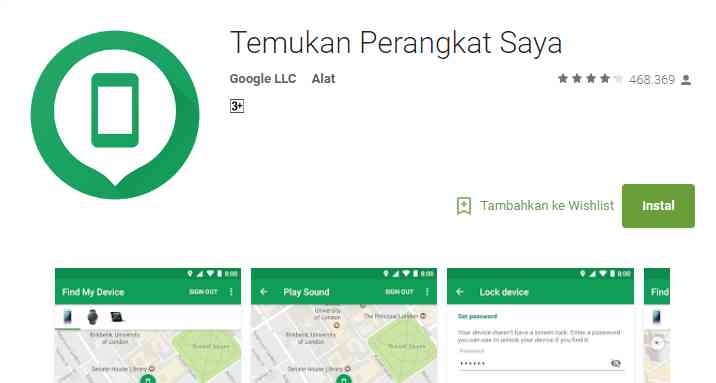
Setelah memilih, maka Smartphone Android milikmu akan ditemukan, lantas akan terbuka tabel dialog yang memintamu untuk memasukkan kata sandi terbaru untuk Smartphonemu. Nantinya, password terbaru akan menggantikan password atau pola yang lama. Jangan lupa untuk mengisikan password-nya, dan klik “kunci”, kemudian tunggu beberapa saat, dan Smartphone milikmu sudah bisa kamu gunakan kembali.
Gunakan Factory Reset
Saya sarankan sebelum memilih cara ketiga, kamu harus mencoba beberapa kali cara pertama dan kedua. Cara ini merupakan cara terakhir untuk mengatasi masalah lupa pola kalau cara kedua dan pertama belum bisa mengatasinya.
Seperti yang saya katakana sejak awal kalau meriset SmartphoneAndroid milikmu akan menghapus segala data dan aplikasi yang ada, seperti foto, video, dan data lainnya akan terhapus atau hilang. Cara ini terbilang mudah namun memiliki risiko yang tinggi. Kamu cukup menekan dan menahan tombol volume dan tombol power secara bersamaan sewaktu Smartphone Android-mu dalam keadaan mati.
Setelah itu, Smartphone Android-mu berada dalam keadaan recovery mode. Kemudian tekan volume down dan pilih wipe data factory reset, maka untuk meresetnya cukup menekan tombol power. Silakan melakukan konfirmasi dengan memilih Yes, lalu tunggu beberapa waktu untuk me-reboot system Android-mu.
Semoga informasi tentang Cara Membuka Pola Android Tanpa Reset di atas dapat memberikan jawaban atas keluh kesahmu saat lupa pola pengaman Smartphone Android. Terimakasih telah berkunjung dan jangan lupa untuk membaca artikel lainnya.
Silakan Baca Juga:
- 5 Cara Mengembalikan Foto Yang Terhapus Di Android Tanpa Root Terbaru
- 3 Cara Mengetahui Password Wifi Di Android Tanpa Root Terbaru
- 3 Cara Menyimpan Foto Di Instagram Pada Komputer Dan Smartphone
- [Tutorial] 5 Cara Sign Out Gmail Di Android, Iphone Dan Komputer Terbaru (100% Work)



